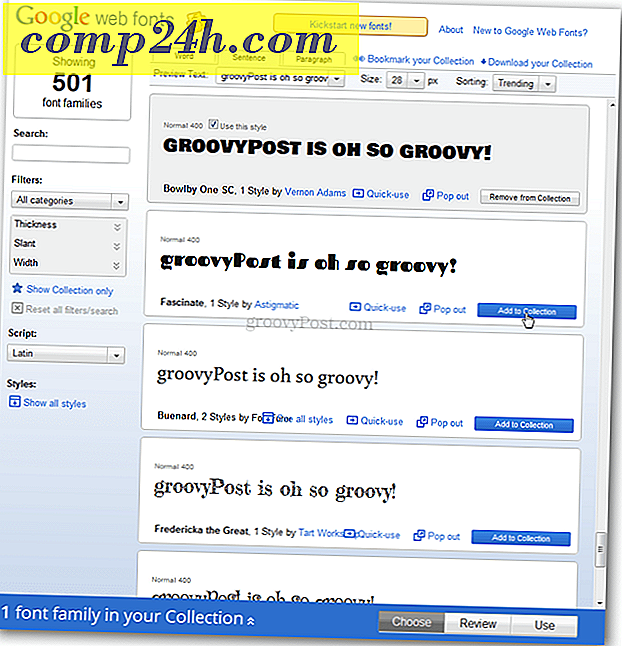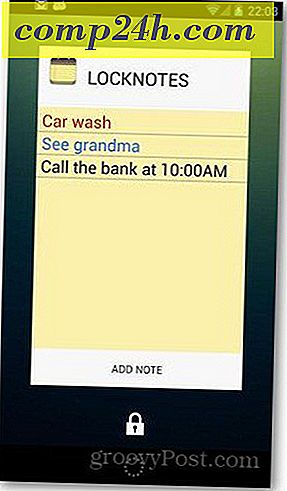Så här lägger du till USB Flash-lagring till din Amazon Fire TV
Om du är en Amazon Fire TV-ägare, och ladda ner många spel, kommer du vara glad att du nu kan expandera lagringsutrymmet på set-top-boxen. Det här är en långvarig funktion, och här kan du låta din Fire TV sluta andas.
Men om du bara laddar ner några kvalitetsspeltitlar, kommer du snabbt att upptäcka att den smala 8 GB internt lagringsutrymme helt enkelt inte räcker till. Men nu kan den tidigare värdelösa USB-porten på baksidan av lådan användas för att utöka sitt lagringsutrymme.

Lägg till extern lagring till brand-tv
Innan du lägger till en flash-enhet på din Amazon Fire TV, bör du veta att Amazon rekommenderar att du använder en USB 3.0-flash-enhet som är 128 GB eller mindre för bästa prestanda. Observera också att externa hårddiskar inte stöds.

Anslut en flash-enhet till USB-porten på baksidan av din Fire TV. För den här artikeln använder jag en USB 3.0 64 GB flash-enhet.
Därefter kan du, beroende på vilken typ av enhet du har, låta Fire TV formatera den som FAT32. Välj bara Format USB Drive .

Det tar bara några sekunder att formatera, och när det är klart, gå till Inställningar> Om> Lagring och du får se extra utrymme som listas.

För att börja flytta appar till flashlagringen, gå till Inställningar> Program> Hantera installerade program .
Där ser du en lista över dina appar och spel och du kan gå igenom och flytta de större till flashenheten.
Det tar bara några sekunder för spelet eller appen att överföras, och som du förväntar dig kan du hantera dem senare genom att flytta dem mellan internt och externt lagringsutrymme.

Lägga till ytterligare lagring är bara en av de nya funktionerna för Fire TV som Amazon meddelade förra månaden.
Vi omfattade en av de andra funktionerna förra veckan som du kan kolla in i vår artikel: Hur man använder Bluetooth-hörlurar med Fire TV.